Как перенести фотографии с iPhone на Huawei
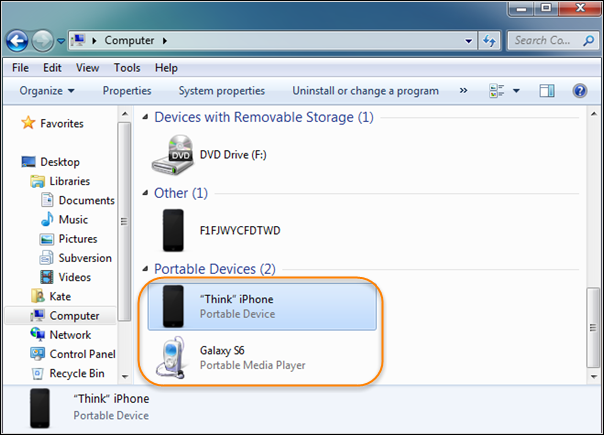
[ad_1]
Как перенести фотографии с iPhone на Huawei? Прочтите сообщение ниже и узнайте, как перенести фотографии с iPhone на устройство Huawei четырьмя способами.
Советы по передаче с телефона на телефон
Выдающиеся характеристики Huawei P30 определенно заставили людей задуматься о его покупке, даже некоторых пользователей iOS. При переходе с iOS на Android возникают проблемы с переносом данных, особенно памятных фотографий, со старого устройства на новый телефон. Это сложно, поскольку iOS и Android — совершенно разные операционные системы. Но это не значит, что нет простых решений для переноса фотографий с iPhone на устройство Huawei. Продолжайте читать этот пост, чтобы узнать о четырех простых способах переноса фотографий с iPhone на новое устройство Huawei.
Метод 1: передача фотографий с iPhone на Huawei — перетаскивание
Перетаскивание — это традиционный способ переноса фотографий из папки фотографий iPhone по умолчанию в папку изображений Android. Как только вы сможете подключить к компьютеру и iPhone, и устройства Huawei, вы можете просто перетащить контент с iPhone на Huawei.
Чтобы узнать, как перемещать изображения с iPhone на Huawei с помощью перетаскивания, возьмите два рабочих USB-кабеля и выполните следующие действия:
Шаг 1. Для начала подключите iPhone и телефон Huawei к компьютеру с помощью USB-кабеля. Пусть компьютер обнаруживает оба устройства.
Шаг 2: Как только компьютер распознает устройства, вы увидите их в разделе «Переносные устройства» (перейдите в «Мой компьютер / Этот компьютер»> «Переносные устройства»).
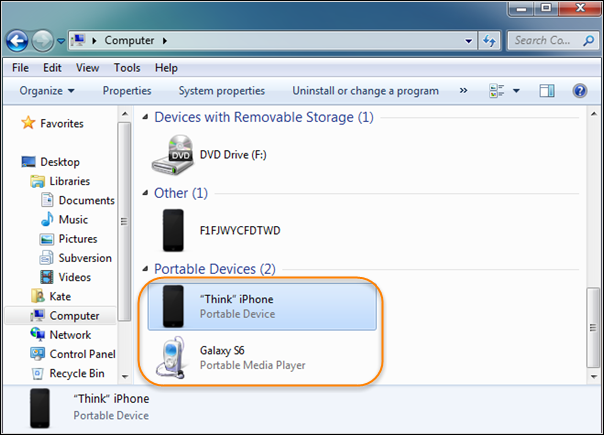
Как перенести фотографии с iPhone на Huawei с помощью перетаскивания — шаг 2
Шаг 3. В разделе «Переносные устройства» щелкните свой iPhone, чтобы получить доступ к его хранилищу. А также откройте свое устройство Huawei в новом окне и перейдите в папку изображений Huawei.
Шаг 4: В хранилище вашего iPhone найдите папку DCIM, а затем выберите целевые фотографии, которые вы хотите передать. После выбора просто перетащите их из папки изображений iPhone в папку изображений Huawei.
Шаг 5: Дождитесь завершения передачи.
Метод 2: перенос фотографий с iPhone на Huawei с AnyDroid
Если вы не нашли удобный способ перетаскивания фотографий с iPhone на Huawei, мы рекомендуем вам попробовать AnyDroid. Этот универсальный инструмент для управления и передачи данных Android предлагает решение для переноса контента с iPhone на Android одним касанием. Он не только поможет вам передавать фотографии, но и множество других типов файлов, таких как видео, документы, аудио и т. Д. Лучшая часть использования AnyTrans — это то, что он даже позволяет вам эффективно управлять контентом на вашем Android.
Хотите попробовать AnyDroid? Загрузите его на свой компьютер (будь то ПК с Windows или Mac), а затем выполните следующие действия:
Шаг 1. Откройте AnyDroid на своем компьютере и подключите iPhone и новый телефон Huawei к компьютеру с помощью цифровых кабелей.
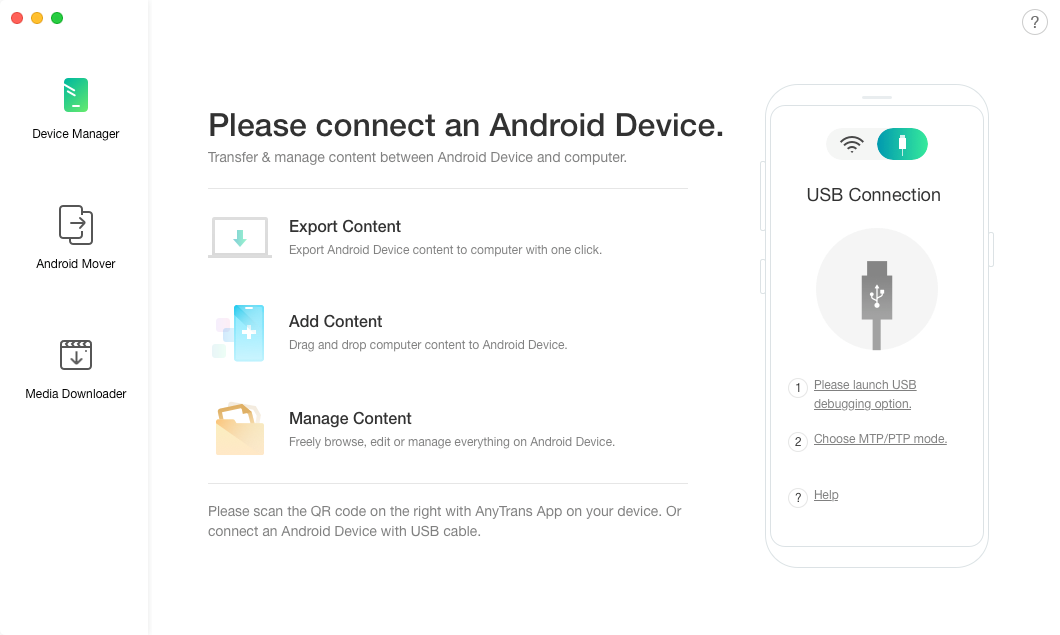
Как перенести фотографии с iPhone на Huawei через AnyTrans — шаг 1
Шаг 2. Пусть программа обнаружит оба устройства. В главном интерфейсе нажмите «Android Mover»> «iOS на Android», чтобы начать работу.
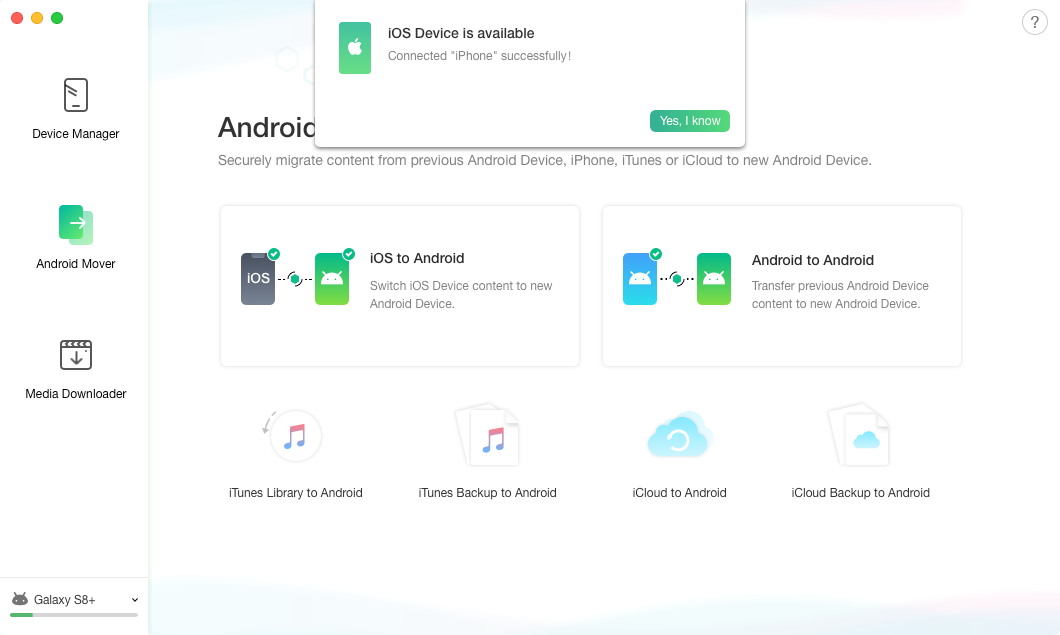
Как перенести фотографии с iPhone на Huawei через AnyTrans — Шаг 2
Шаг 3: Выберите тип файла (например, Camera Roll или Photo Library для передачи фотографий), который вы хотите переместить на устройство Huawei с iPhone.
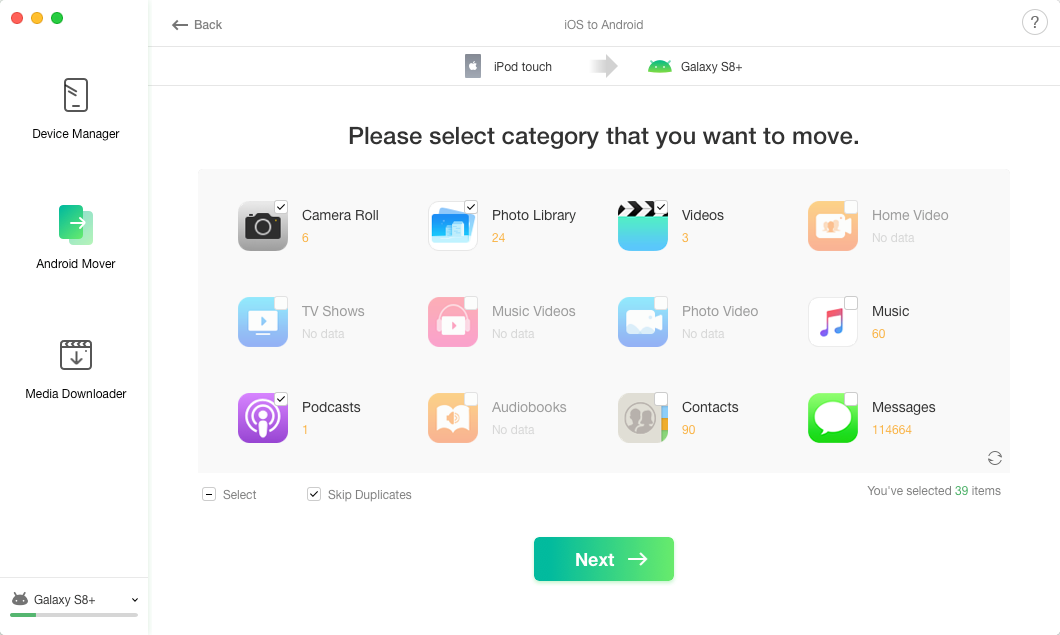
Как перенести фотографии с iPhone на Huawei через AnyTrans — Шаг 3
Шаг 4: После того, как вы нажмете кнопку «Далее», программное обеспечение начнет перенос выбранных данных с iPhone на устройство Android.
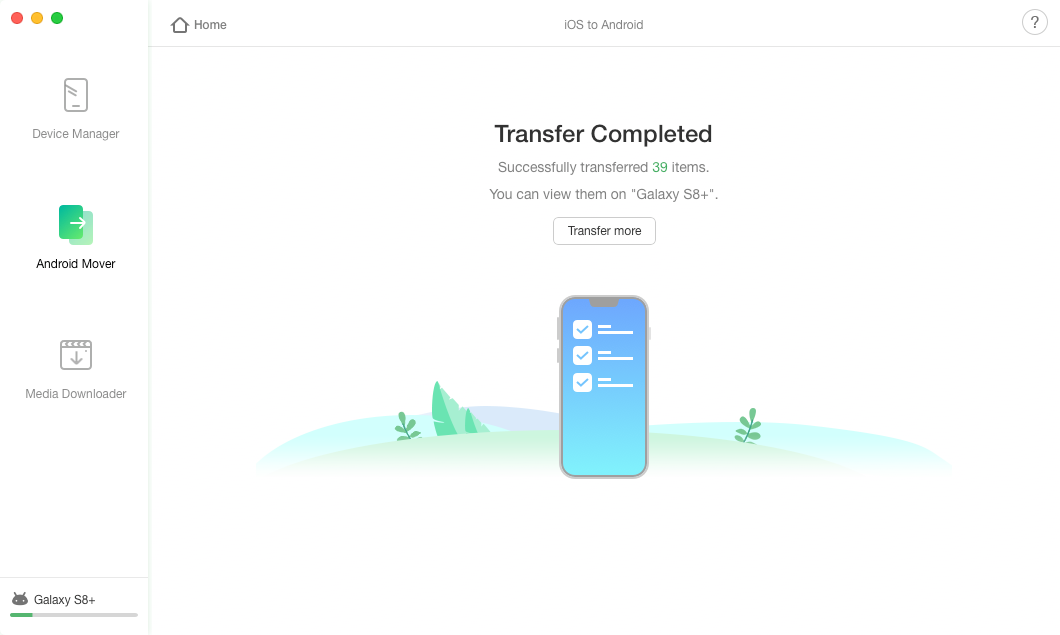
Как перенести фотографии с iPhone на Huawei через AnyTrans — шаг 4
Когда передача будет завершена, вы увидите сообщение «Передача завершена».
Метод 3: передача фотографий с iPhone на Huawei с помощью iCloud
Передача фотографий с iPhone на устройство Huawei через iCloud требует, чтобы у вас было достаточно хранилища iCloud для хранения всех изображений, которые вы хотите передать. Если этого недостаточно, то заранее освободите место. Также вам понадобится надежное соединение Wi-Fi.
Ниже приведено пошаговое руководство по передаче изображений с iPhone на Huawei с помощью iCloud:
Шаг 1. На вашем iPhone откройте «Настройки»> » [Your Name]’> «ICloud».
Шаг 2: Включите «Фото». Затем нажмите «Резервное копирование»> «Включить резервное копирование iCloud»> «Создать резервную копию сейчас» (убедитесь, что ваш iPhone подключен к хорошему интернет-соединению).
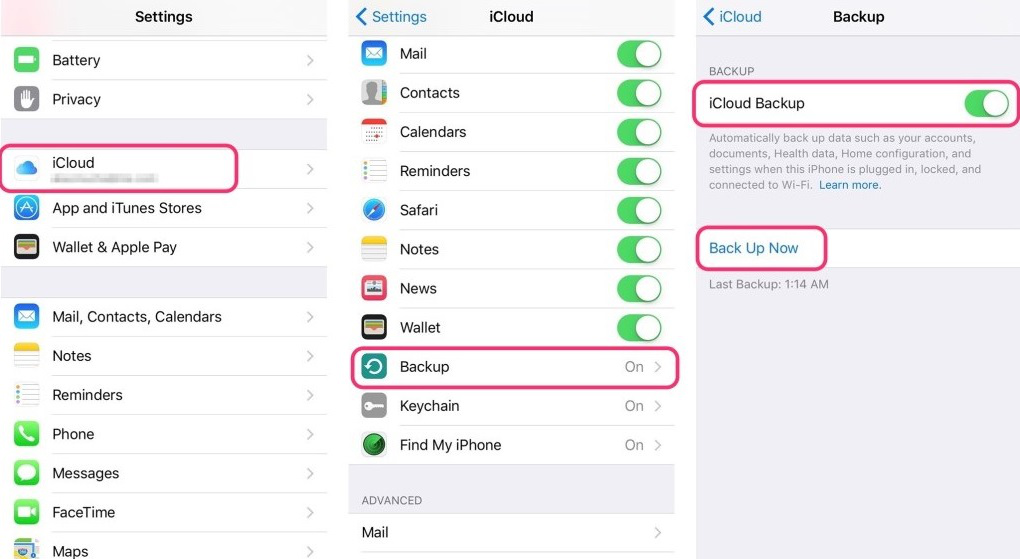
Как перенести фотографии с iPhone на Huawei через iCloud — Шаг 2
Шаг 3. Откройте iCloud.com на своем компьютере (с помощью браузера) и введите свой Apple ID и пароль для входа. В главном окне iCloud перейдите в «Фото» и выберите целевые изображения, которые вы хотите перенести на свой Телефон Huawei.
В правом углу щелкните значок «Загрузить», и он загрузит целевые изображения на компьютер.
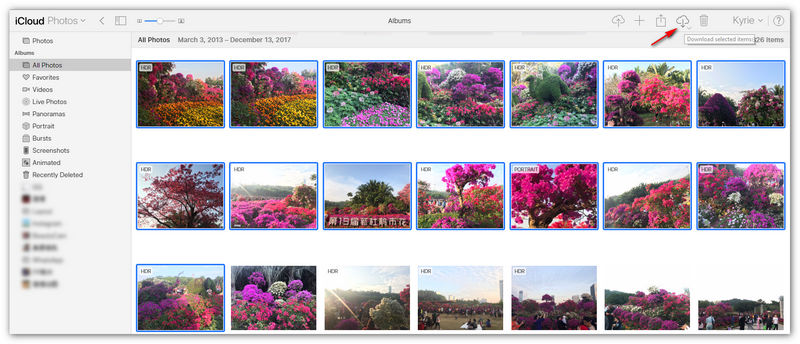
Как перенести фотографии с iPhone на Huawei через iCloud — шаг 3
Шаг 4. Подключите устройство Huawei к компьютеру с помощью кабеля USB. Наконец, перенесите недавно загруженные фотографии с компьютера на Huawei с помощью перетаскивания.
Метод 4: передача фотографий с iPhone на Huawei с помощью Bluetooth
Bluetooth — это отличный способ передать фотографии с iPhone на новый телефон Huawei по беспроводной сети. Не говоря уже о том, что этот метод может работать, а может и не работать. Итак, если вы все же хотите попробовать, выполните следующие действия:
Шаг 1. На вашем iPhone откройте «Настройки», а затем найдите «Bluetooth», чтобы включить его. Аналогичным образом сделайте то же самое на своем телефоне Huawei.
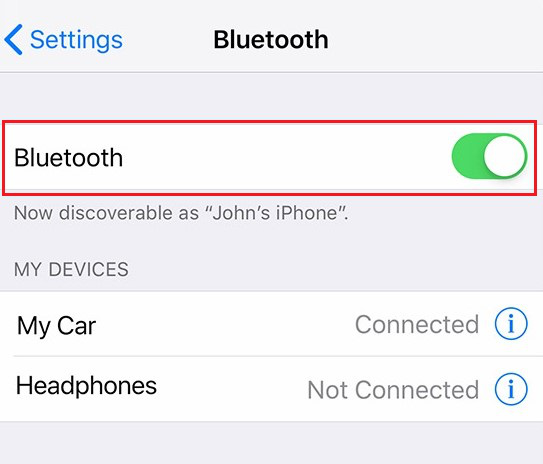
Как перенести фотографии с iPhone на Huawei через Bluetooth — Шаг 1
Шаг 2. Убедитесь, что ваш iPhone и телефоны Huawei находятся в непосредственной близости. На своем iPhone выберите свое устройство Huawei из списка доступных устройств.
На вашем телефоне Huawei появится всплывающее окно с вопросом, хотите ли вы разрешить сопряжение, просто согласитесь на сопряжение обоих устройств.
Шаг 3. После сопряжения устройств все готово для передачи фотографий. Для этого выберите фотографии, которые вы хотите передать на свой iPhone, щелкните значок «Поделиться» и выберите сопряженное устройство (ваш телефон Huawei).
Нижняя линия
Вот как перенести фотографии с iPhone на Huawei. Как вы теперь видите, перенос фотографий с iPhone на устройство Android не составит труда, если вы знаете, как это сделать. Кроме того, такие решения, как AnyDroid, ускоряют и упрощают перенос. Итак, начните полагаться на AnyDroid, чтобы более эффективно управлять данными вашего Android-устройства.
[ad_2]




